Ihr iCloud Konto auf dem iPhone/iPad sicher löschen oder ändern
Ist es möglich, mein iCloud-Konto zu löschen, ohne meine Daten zu verlieren? Dieser Artikel zeigt Ihnen, wie Sie Ihr iCloud-Konto auf dem iPad oder iPhone sicher löschen.

Oct 13, 2025 • Archiviert an: Gerätedaten verwalten • Bewährte Lösungen
Ist es also möglich, mein iCloud-Konto zu löschen, ohne meine Daten zu verlieren? Dieser Artikel wird Ihnen zeigen, dass dies absolut möglich ist.
- Teil 1: Warum Sie Ihr iCloud-Konto löschen müssen
- Teil 2: Wie Sie Ihr iCloud-Konto auf dem iPad und iPhone löschen
- Teil 3: Was passiert, wenn Sie ein iCloud-Konto löschen
Teil 1: Warum Sie Ihr iCloud-Konto löschen müssen
Bevor wir dazu kommen, wie Sie auf sichere Weise Ihr iCloud-Konto auf dem iPad und iPhone löschen, möchten wir Ihnen die verschiedenen Gründe vorstellen, aus denen Sie dies tun wollen könnten. Hier sind ein paar gute Gründe:
- • Falls Sie mit einem Familienmitglied zusammen dieselbe Apple ID nutzen (was nicht untypisch ist), werden alle Ihre Kontakte, Kalender und andere Inhalte zusammengeführt. Möglicherweise geraten Sie dabei in die Situation, dass Sie die iMessages und FaceTime-Anrufe eines anderen Familienmitglieds erhalten. Das ist keine Situation, die Sie sich als Privatmensch wünschen.
- • Es kann außerdem vorkommen, dass die E-Mail, die Sie für Ihre Apple ID verwenden, nicht mehr gültig oder aktiv ist. Es kann in diesem Fall helfen, Ihre E-Mail-Adresse zu ändern, oder Sie entscheiden sich, das iCloud-Konto einfach zu löschen.
Teil 2: Wie Sie Ihr iCloud-Konto auf dem iPad und iPhone löschen
Was auch immer Ihr Gründe dafür ist, Ihr iCloud-Konto auf dem iPhone und iPad zu löschen, diese einfachen Schritte werden Ihnen dabei helfen, dies sicher und einfach zu tun.
Schritt 1: Tippen Sie auf Ihrem iPad/iPhone auf Einstellungen und dann auf iCloud
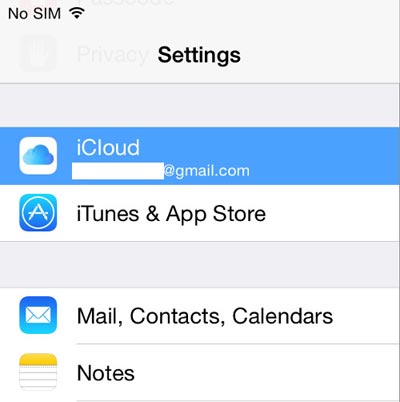
Schritt 2: Scrollen Sie ganz nach unten, bis Sie „Abmelden“ sehen und tippen Sie darauf.
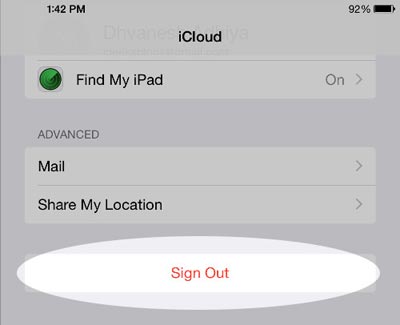
Schritt 3: Sie müssen bestätigen, dass Sie dies wirklich tun wollen. Tippen Sie erneut auf „Abmelden“, um zu bestätigen.
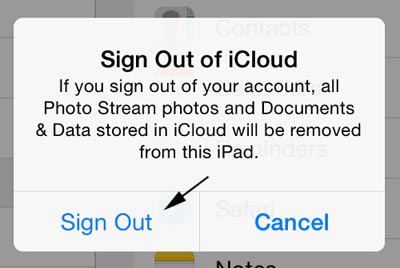
Schritt 4: Als nächstes sehen Sie die „Account löschen“-Warnung. Falls Sie alle Ihre Safari-Daten einschließlich der Lesezeichen, gespeicherten Seiten oder Ihrer Kontakte auf dem iPhone behalten wollen, tippen Sie auf „Auf iPhone/iPad behalten“. Falls Sie nicht alle Ihre Daten behalten wollen, tippen Sie auf „Von meinem iPhone/iPad löschen“
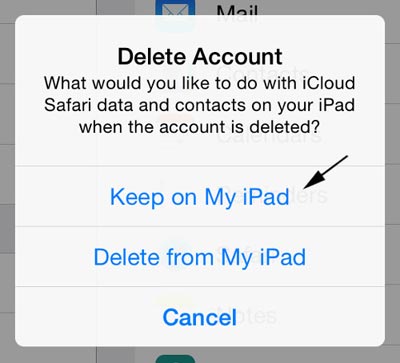
Schritt 5: Als nächstes müssen Sie Ihr iCloud-Passwort eingeben, um „Mein iPhone suchen“ zu deaktivieren
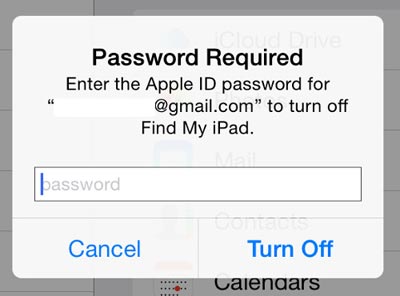
Schritt 6: Nach einigen Momenten sehen Sie den folgenden Bildschirm. Danach wird Ihr iCloud-Konto von Ihrem iPhone/iPad entfernt. Auf Ihrer iCloud-Einstellungen-Seite sehen Sie nun ein Anmeldeformular.
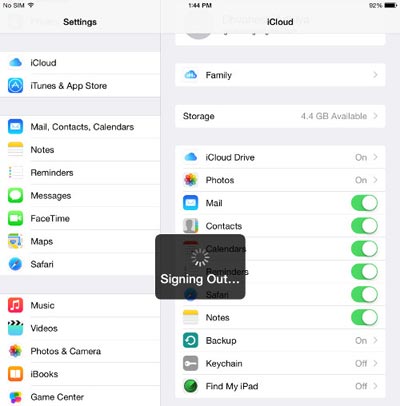
Teil 3: Was passiert, wenn Sie ein iCloud-Konto löschen
Um auf Nummer sicher zu gehen, haben wir uns gedacht, dass Sie verstehen sollten, was genau passiert, wenn Sie Ihr iCloud-Konto löschen. So wissen Sie, was Sie erwartet.
- • Alle iCloud-Dienste werden abgeschaltet. Sie werden die iCloud-Foto-Mediathek/-Streams nicht mehr verwenden können, ebenso wenig wie iCloud Drive oder iCloud-Dokumente.
- • Kontakte, Mail und Kalender werden ebenfalls nicht mehr mit Ihrem iCloud-Konto synchronisiert
Die auf Ihrem Gerät gespeichert Daten verbleiben darauf, solange Sie nicht „Vom iPhone/iPad löschen“ oben in Schritt gewählt haben. Außerdem werden sämtliche Daten, die bereits mit iCloud synchronisiert worden sind, verfügbar sein, wenn Sie ein weiteres iCloud-Konto zu Ihrem Gerät hinzufügen.
Damit wissen Sie, wie Sie Ihr iCloud-Konto ohne Datenverlust löschen können. Alles, was Sie tun müssen, ist „Auf meinem iPhone/iPad behalten“ zu wählen, wenn Sie oben bei Schritt 4 in Teil 2 angelangt sind. Wir hoffen, dass der obige Artikel Ihnen weiterhelfen konnte, wenn Sie Ihr iCloud-Konto entfernen müssen.
Kategorien
Empfohlene Artikel
iCloud Backup
- iCloud Backup extrahieren
- iCloud Sicherungsdateien übertragen
- Wiederherstellung vom iCloud-Backup
- iCloud Passwort
- Tools zum iCloud Umgehen
- iCloud Sperre umgehen
- iCloud Passwort wiederherstellen
- iCloud Aktivierung umgehen
- iCloud Passwort vergessen
- iCloud löschen
- iCloud Account entfernen
- Apps in der iCloud löschen
- Musik von iCloud löschen
- iCloud Account ändern und löschen
- Probleme beheben
- iCloud einrichten
- Alles über iCloud Backup
- Dokumente in der iCloud verwenden
- iCloud E-Mail Adresse ändern
- iPhone mit iCloud synchronisieren
- Via iCloud sichern
- iCloud Tricks


























Julia Becker
staff Editor